يعد Outlook أحد أفضل الطرق لإرسال الرسائل واستلامها بين مستخدمي الحاسوب، لكنه العديد من المستخدمين الآن يواجهون رسالة خطأ “mail stuck in outbox mac” عند إرسال بريد إلكتروني. وإذا كنت تواجه هذه المشكلة أيضاً، فلا تقلق، فنحن نحنا هنا لإصلاح هذا الخطأ. يوجد العديد من الأسباب التي تجعل رسائل البريد الإلكتروني تالفة في outbox، لذلك سنغطي الأسباب والحلول الممكنة لإصلاحها وسنشاركها معك. فلنبدأ.
القسم 1: أسباب توقف البريد الإلكتروني في Outbox على Mac
"Email stuck in outbox mac" هو خطأ شائع يمكن أن يحدث لعدة أسباب، وسيناقش هذا القسم كل من هذه الأخطاء التي تؤدي إلى حل المشكلة.
#1 السبب: الملف يحتوي على مرفقات كبيرة
أحد الأسباب الأكثر شيوعاً لعدم إرسال رسائل بريد إلكتروني Outlook في mac هي إرفاق ملف كبير (أكبر من الحجم المخصص المسموح به)، ويمكنك إما حذفه أو نقله إلى مجلد المسودات ثم تغيير حجم المرفق أو إزالته إذا حدث ذلك.
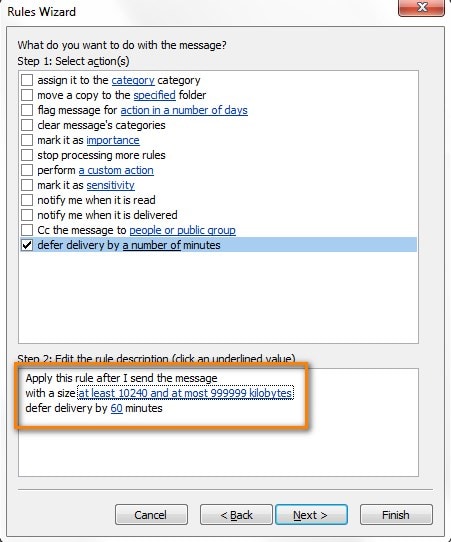
#2 السبب: عرض الرسالة قبل إرسالها
سيوضع علامة على البريد الإلكتروني على هيئة رسالة مقروءة إذا فتحتها في Outbox أو جاهزة للإرسال أو تختفي، وأكثر العلامات وضوحا لتوقف الرسائل هي عدم ظهور عنوان الرسالة باللون الغامق.
يوجد العديد من الملحقات الإضافية في Outlook بما في ذلك BCM والملحقات Social Connector الإضافية وغيرها مسؤولة غن هذا الخطأ. ومع ذلك، قد تكون إزالة أو إيقاف مثل هذه الإضافات مفيدة.
# 3 السبب: خطأ أو تغيير كلمة المرور لحساب البريد الإلكتروني
قد يواجه خطأ أو تغيير كلمة المرور لحساب البريد الإلكتروني مشكلات عديدة، وقبل تنفيذ أي شيء، تأكد من أنك جربتَ كلمة المرور قبل التغيير وبعده.
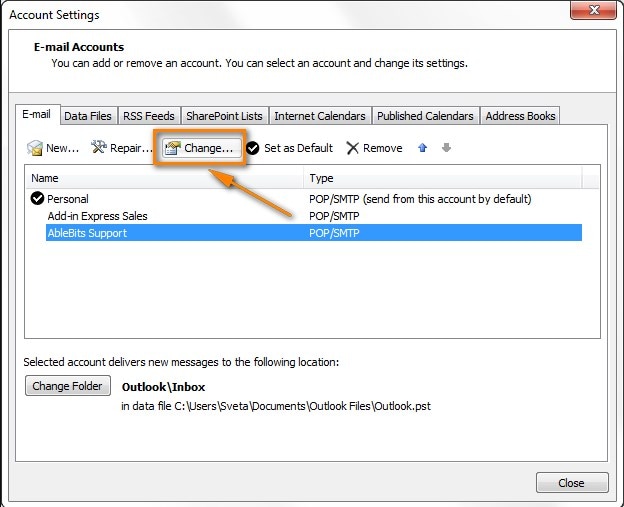
# 4 السبب: لم يتم مصادقة الحساب بشكل صحيح مع خادم البريد الإلكتروني
تحقق من إعدادات حسابك لتحديد سبب خطأ "'email stuck in outbox mac."، وكيفية يمكنك تنفيذ ذلك.
الخطوة 1: افتح Outlook وانتقل إلى علامة تبويب "file" وانقر على "account settings".
انتقل بعد ذلك إلى menu >> account settings >> email.
الخطوة 2: انقر مرتين على account وانتقل إلى menu >> account settings ثم "email"،
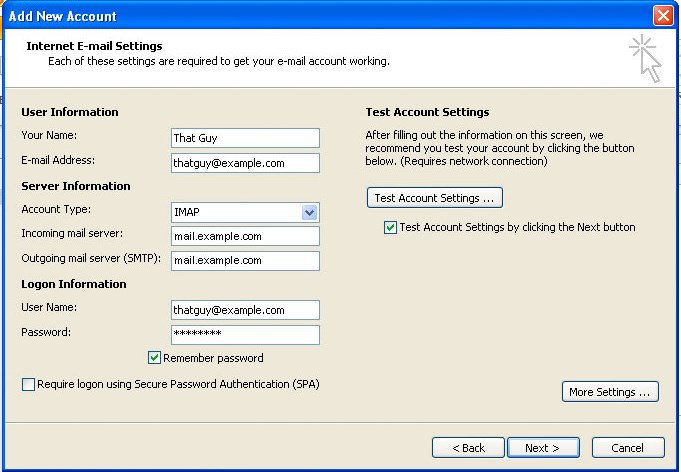
الخطوة 3: انتقل بعد ذلك إلى علامة تبويب "outgoing server" وتأكد من تطابق التفاصيل تماماً مع تلك التي أوصى بها مزود البريد الإلكتروني
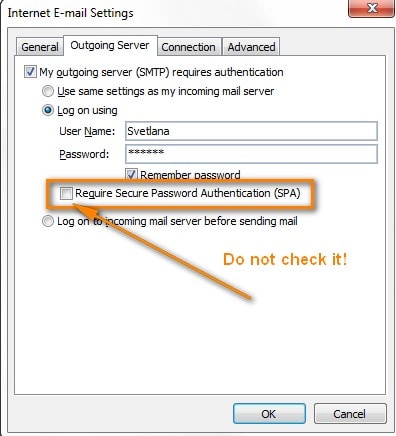
ملاحظة - لا تحدد " regular secure password authentication"
الخطوة 4: انتقل إلى علامة تبويب "advanced" وتحقق مما إذا كان منفذ الخادم صحيحاً.
ملاحظة- عادةً ما يستخدم 25 منفذاً لحسابات SMTP.

# 5 السبب: لم يتمن تعيين حساب افتراضي
قد يكون استخدام برنامج نصي تم تكوينه مسبقاً، والذي قدمه المسؤول لأعداد حساب بريدك الإلكتروني أحد أسباب حدوث مثل هذا الخطأ.
افتح نافذة " Account Setting" للتحقق من حسابات البريد الإلكتروني وهي الحساب الافتراضي.
حدد File >Account Settings في 2016 و2013 و2010، لتبدو النظرة الافتراضية كهذه الصورة:
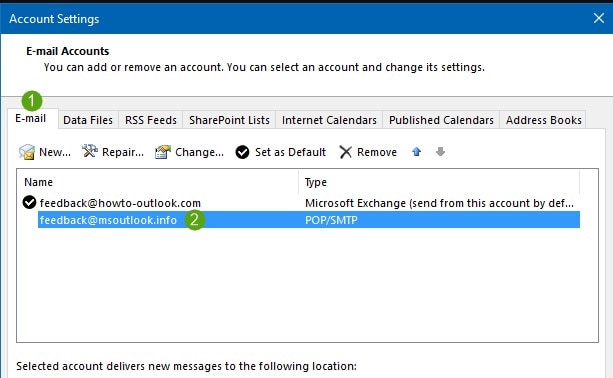
إذا وجدت أنه لم يتم تحديد أي من الحسابات، فاختر الحساب واضبطه افتراضياً.
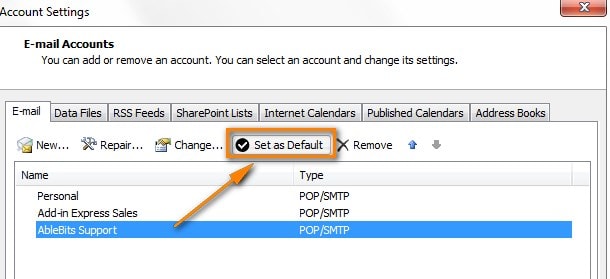
القسم 2: طرق لإصلاح مشكلة توقف البريد الإلكتروني في Outbox على Mac
سنعرض لك في هذا القسم 6 حلول مختلفة لتوديع خطأ "the outlook for mac not sending emails "، لنلقي نظرة عليها:
1.تغيير إعدادات DNS
الحل الأول والأهم هو تغيير إعدادات DNS. إليك كيفية تنفيذ ذلك.
الخطوة 1: اذهب إلى قائمة Apple، وانقر فوق "system preferences" واختر "network".
الخطوة 2: اختر اتصال الشبكة وحدد "advanced".
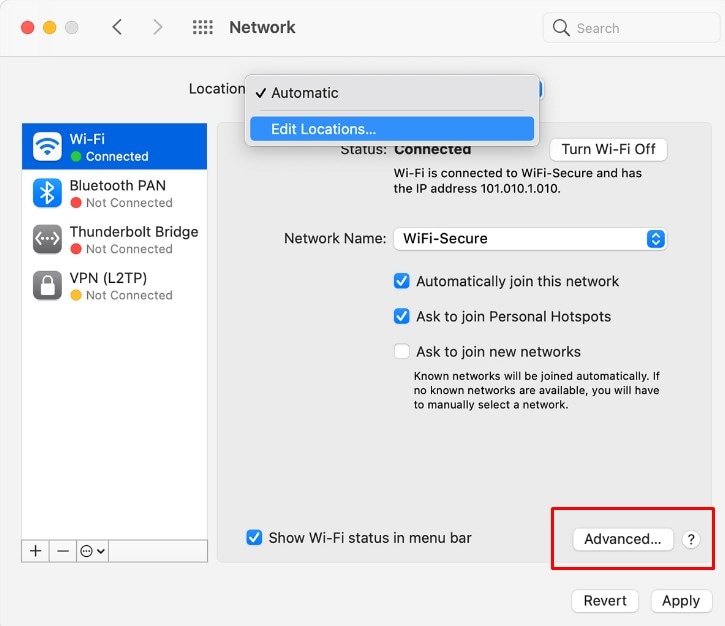
الخطوة 3: انقر فوق خيار DNS واضغط على زر الإضافة (+) للتحق من قائمة الخوادم DNS.
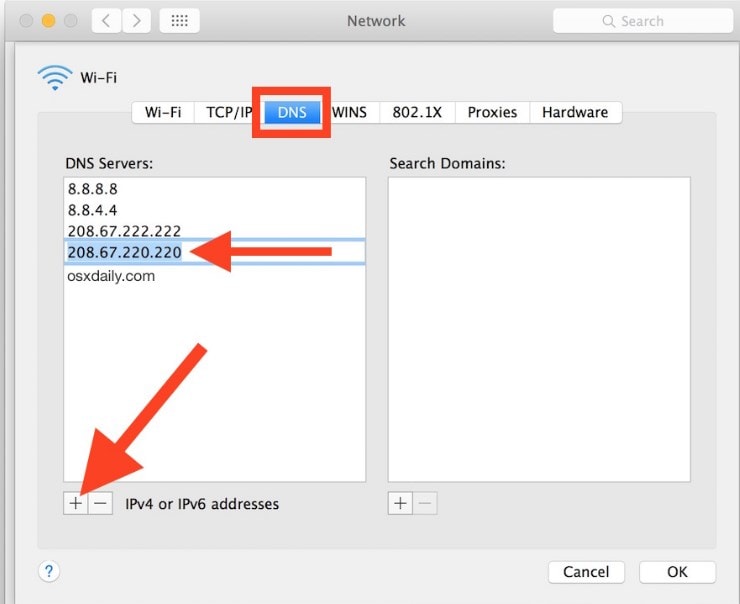
بمجرد فرزها، سترى تحسن الشبكة في جهاز Macbook. نأمل أن يتم حل مشكلة " mails stuck in outbox on mac".
2. تأكد من أن Outlook متصل بالإنترنت
لإصلاح المشكلة، تأكد من أن Outlook متصل أو غير متصل بالإنترنت. وإذا وجدت أن Outlook غير متصل، فسترى الحالة غير متصلة أو ربما سيحاول الاتصال بالشبكة، مما يؤدي إلى حدوث العديد من المشكلات.
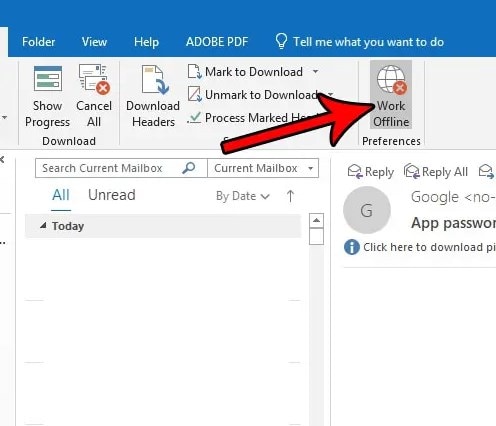
لحل هذه المشكلة، يجب عليك التحقق من الاتصال بالإنترنت. ويمجرد تنفيذ ذلك، أعد فحصه عن طريق إرسال بريد إلكتروني.
3. فرض إيقاف التطبيق وإعادة تشغيله
قد تكون هذه الطريقة مفيدة، إليك كيفية تنفيذ ذلك.
الخطوة 1: اضغط على مفاتيح Options + Command + Esc معاً .
الخطوة 2: اختر "mail" من نافذة force quit وانقر على زر "force quit".
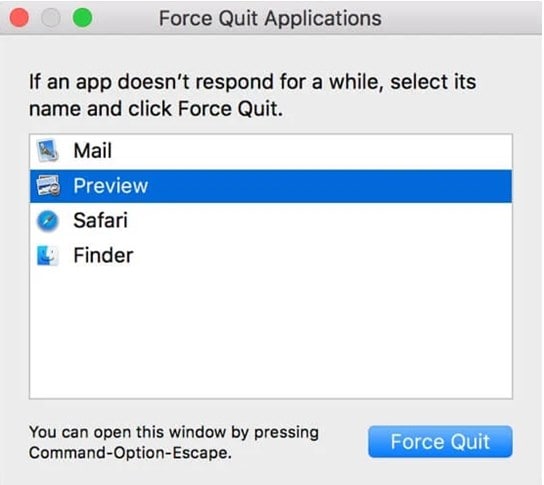
الخطوة 3: عد إلى outlook وتحقق مما إذا كان قد تم حل المشكلة.
4. تحقق من المرفقات
قد لا يهم سرعة اتصال الإنترنت لديك، لكن يجب أن يكون حجم المرفق ضمن الحدود. وإذا أرفقت ملفاً كبيراً (مع وضع سرعة الاتصال بالحسبان)، فربما يكون موجوداً في outbox أو يعرض نافذة منبثقة لـ“email stuck in outbox”.
لذا تأكد من عدم ظهور هذه النافذة المنبثقة في الأسفل. وإذا لم تظهر، فتحقق من حجم المرفق وفقاً لذلك.
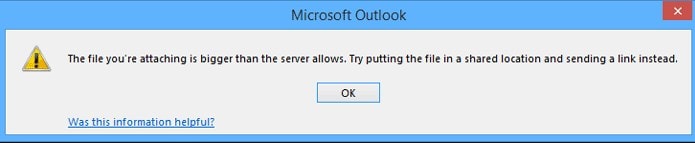
5. استخدم كلمة المرور الجديدة
في بعض الأحيان، يمكن أن تتسبب كلمة المرور إلى حدوث مشكلة كبيرة لذلك إذا غيرتَ كلمة المرور، فتأكد من معرفة outlook لكلمة المرور بشكل صحيح.
إليك كيفية تنفيذ ذلك:
الخطوة 1: انتقل إلى "file " واختر "account settings".
الخطوة 2: اختر "account settings" مرة أخرى.
الخطوة 3: حدد حسابك وانقر فوق التغييرات.
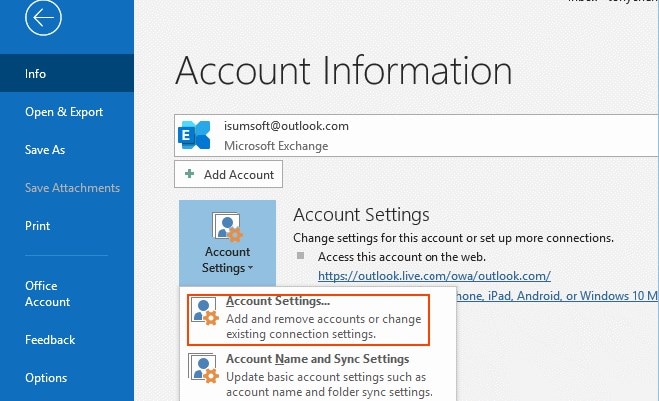
الخطوة 4: اكتب كلمة مرور Outlook الجديدة في قسم "password " أسفل معلومات تسجيل الدخول.
الخطوة 5: بمجرد الانتهاء من جميع الخطوات، أعد تشغيل Outlook والتحقق ما إذا كان قد تم حل المشكلة.
6. تحقق من إعدادات خادم البريد الصاجر
الخطوة 1: افتح "mail " واختر preferences ثم accounts.
الخطوة 2: حدد حساب المطلوب.
الخطوة 3: اختر إعدادات الخادم وانقر على "outgoing account"، ثم حدد تحرير قائمة خادم SMTP.
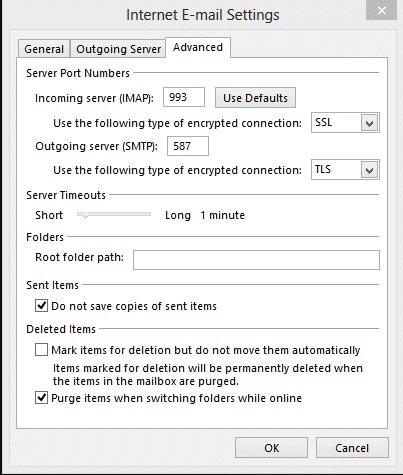
القسم 3: ماذا تفعل إذا تلقيتَ بريداً إلكترونياً تالفاً؟
قد تحتوي outlook أحياناً على بعض رسائل البريد الإلكتروني التي وصلنا إليها، مما يؤدي إلى تعطل outlook. إنها تالفة بالفعل، وإليك السبب:
- هجوم الفيروسات
- البرامج الضارة
- أعطال داخل جهاز الشبكة
- تحديد غير منظم
يمكنك استخدام أداة inbox repair لحل هذه المشكلة، إذ تضمن حماية الملفات وخالية من الأخطاء. لكن إذا كانت أداة repair لا تعمل، فلدينا أفضل أداة لجهاز Macs. إليك ما هي:
Wondershare Repairit for Email أداة مشهورة لحل مشكلات ملفات PST / OST على Windows و Mac، كما أنه يتفوق في استرجاع البريد الإلكتروني المحذوفة ومعاينتها قبل حفظها، حتى أنها تسمى حيلة واحدة لجميع مشكلات outlook. نحن نستخدم هذه الأداة كلما حصلنا على رسالة “email stuck in outboxes”، وهو يحل المشكلات في ثلاث خطوات فقط.
ميزات Repairit for Email الأساسية:
ملاحظة: قبل إجراء عملية الإصلاح على جهاز Mac ، تأكد من حفظ بيانات outlook لأنها تتجنب فقدان البيانات.

-
أصلح ملفات PST وOST المتضررة في برنامج Outlook وفي كل مواقف تلف البريد الإلكتروني المحتملة، مثل توقف الأقراص الصلبة عن العمل، والقطاعات الرديئة، والهجمات الفيروسية وفيروسات حصان طروادة، وتلف برنامج Outlook أو الخلل في عمله، وإيقاف التشغيل غير الملائم، إلخ.
-
استرجاع الرسائل المحذوفة منذ وقت طويل من Outlook، واستخراج الرسائل والمجلدات والتقاويم في غضون ثوان.
-
إصلاح رسائل البريد الإلكتروني المعطوبة واستعادة رسائل البريد الإلكتروني المحذوفة بنسبة 100٪.
-
إصلاح الرسائل في دفعات دون أي حد للحجم، مع إمكان معاينتها كلها قبل الحفظ.
-
متوافق مع Windows 7/8/8.1/10/11، وWindows Server 2012/2016/2019، وMacOS X 10.11 وMacOS 12 (Monterey).
إليك دليل خطوة بخطوة لإصلاح رسائل البريد الإلكتروني على mac:
الخطوة 1: اختر الملفات التالفة.
شغل هذا الحاسوب أولاً على mac وستجد واجهة Repairit، ثم انقر فوق زر "select file" لرفع الملفات التالفة.
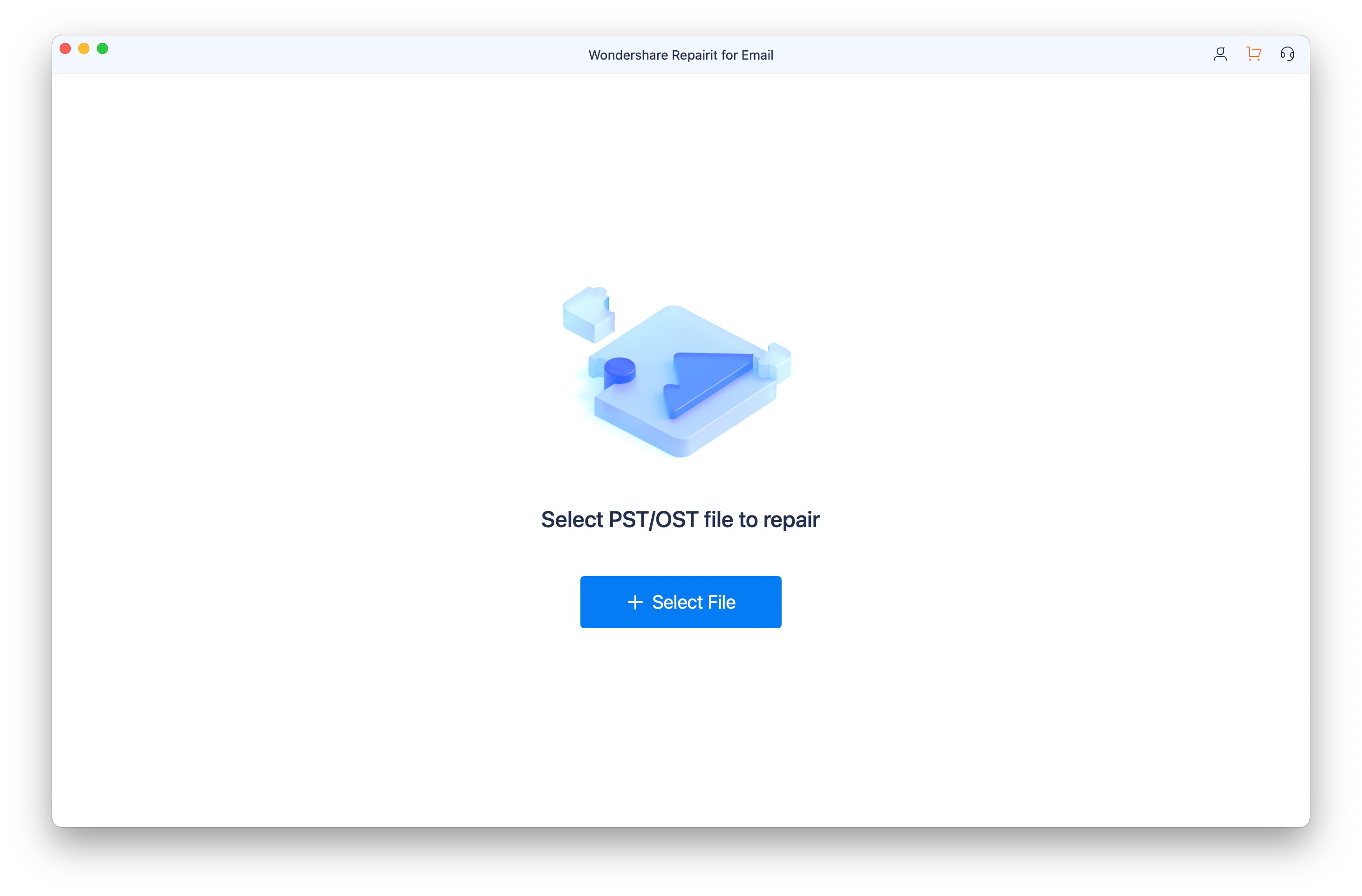
يمكنك اختيار بريد إلكتروني واحد أو عدة رسائل في وقت واحد، وانقر بعد ذلك فوق "Repair" لبدء عملية الإصلاح.

الخطوة 2: ابدأ بإصلاح الملفات التالفة.
بمجرد رفع رسائل البريد الإلكتروني التالفة، يجب عليك الآن إصلاح جميع الملفات عن طريق النقر فوق زر “Repair”، وسترى بعد ثوانٍ أن رسائل البريد الإلكتروني قد تم إصلاحها.
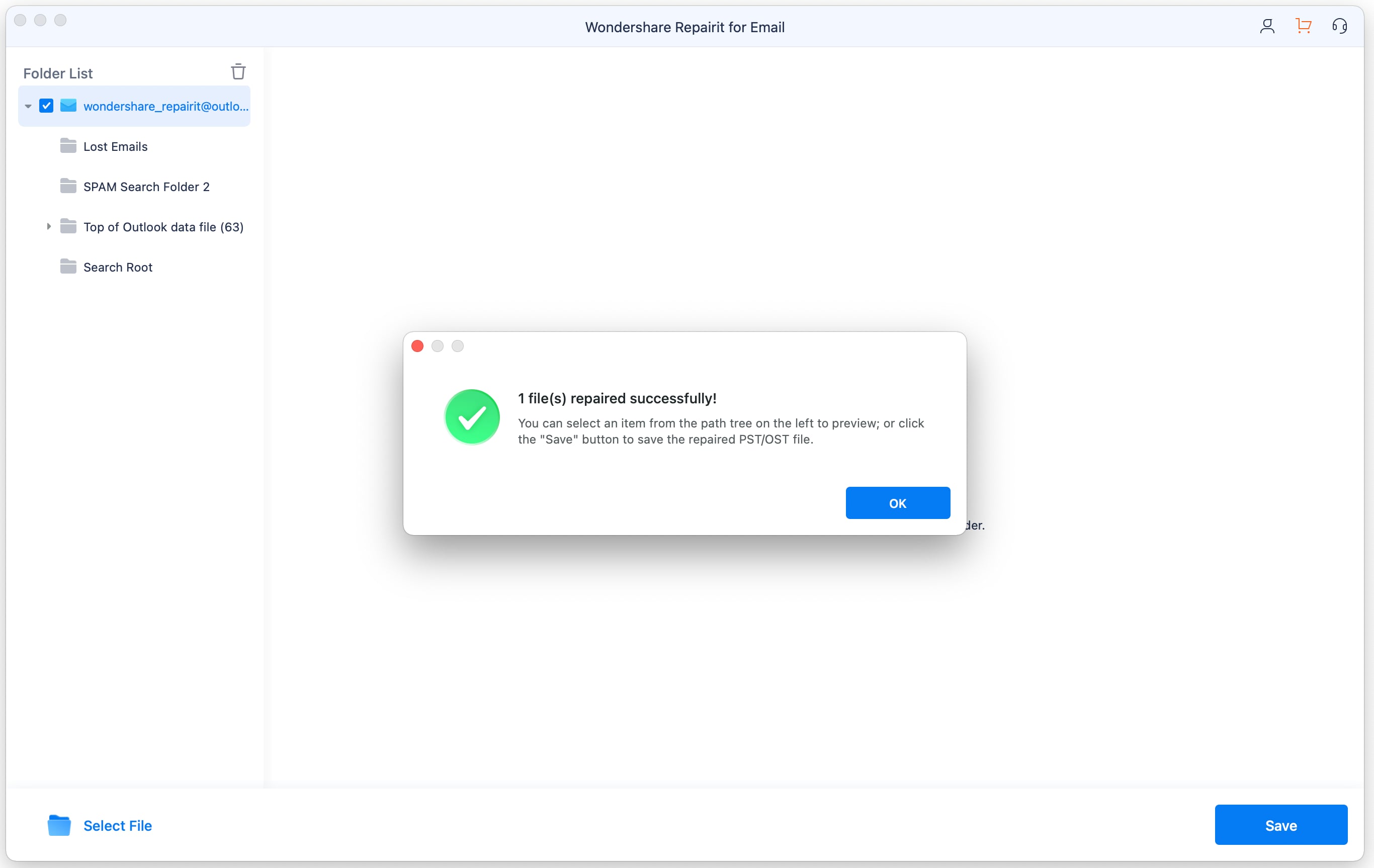
الخطوة 3: معاينة وحفظ رسائل البريد الإلكتروني الجديدة على Mac.
بعد عملية الإصلاح، سيكون لديك فرصة لمعاينة الرسائل، لذلك يمكنك معاينة رسائل البريد الإلكتروني وحفظها في المكان على mac.
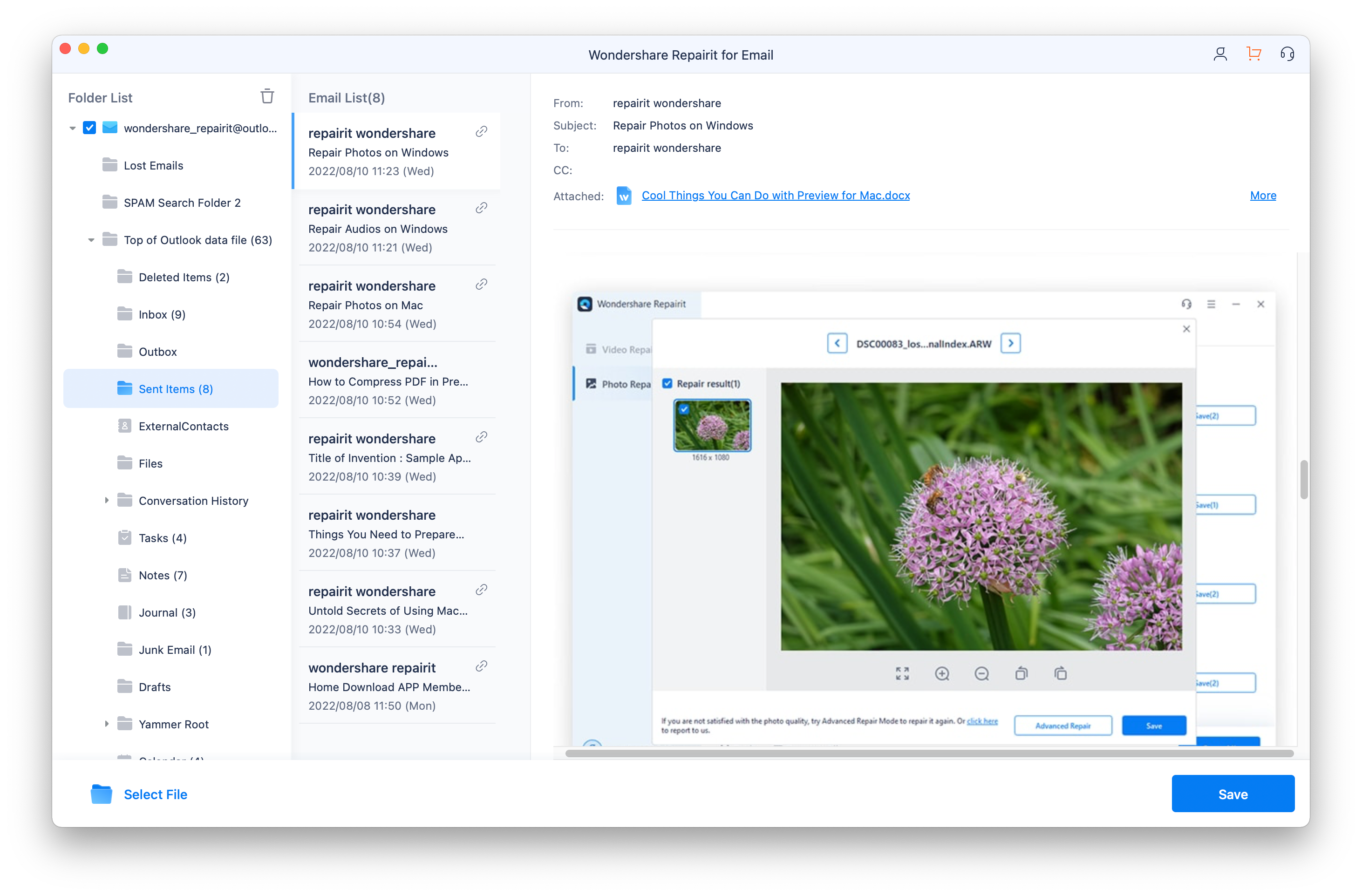
خاتمة
يعد ظهور “mail stuck in outbox mac” حالة مؤقتة وتغلب عليها العديد من المستخدمين في وقت قصير. وإذا كنتَ تعرف الحلول لهذه المشكلة، فماذا تنتظر؟ يمكنك تجربة جميع الطرق المذكورة في الأعلى أو استخدم أداة Wondershare Repairit لإصلاح ملفات PST / OST التالفة. بالإضافة إلى ذلك، نقترح عليك تنفيذ كل خطوة بعناية عند استخدام هذه الأداء لتتمكن من تحقيق أقصى استفادة منه. شكراً لك!

Khalid Abdullahi
contributor Editor
Generally rated4.5(105participated)